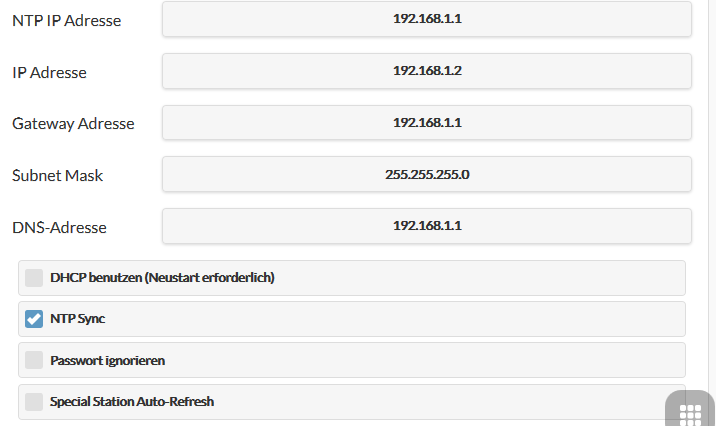GWG-40 konfiguráció ehhez OpenSprinkler
A GWG-40 beállítása némi speciális ismeretet és tapasztalatot igényel a mobil hozzáférés kezelésében.
Az LTE routerrel ez lehetséges OpenSprinkler LTE vagy UMTS kapcsolaton keresztül könnyedén elérheti az internetet és frissítheti az időjárási adatokat. Az igazi probléma a külső hozzáférés, mert a normál mobiltelefon-szolgáltatók nem teszik lehetővé a közvetlen külső csatlakozást a mobileszközhöz. Ezt a mobilszolgáltató technikai intézkedései akadályozzák.
A speciális szolgáltatóknál azonban más a helyzet, pl. a „Things Mobile”-nál van egy nyilvános IP-cím az interneten keresztüli eléréshez 2 EUR/hó áron. Az adatmennyiség időjárási adatok lekérdezéséhez innen OpenSprinkler szinte elhanyagolható, a havi 1 MB-ot ritkán érik el. Csak a készülék „saját hozzáférései” növelik az adatáramlást kis mértékben.
További probléma az LTE router eltérő rendszerindítási ideje és OpenSprinkler. Míg Opensprinkler nagyon gyorsan elindul, az LTE router egy kicsit tovább tart – de ez azt jelenti OpenSprinkler nem kap IP-címet a DHCP-n keresztül, és WiFi hozzáférési módra vált. A megoldás az OpenSprinker DHCP letiltása és egy rögzített IP megadása.
A következő konfigurációs lépések az adatátviteli tarifával és nyilvános IP-vel rendelkező SIM-kártyára vonatkoznak.
a) általános kezdeti beállítás:
- Aktiválja a SIM-kártyát okostelefonjával. Ha a kártyának van PIN-kódja, akkor ezt később kell megadnia a konfigurációban.
- Helyezze be a SIM-kártyát az útválasztóba
- Csatlakoztassa az útválasztót egy számítógéphez hálózati kábellel
- Csatlakoztassa az útválasztót az áramforráshoz, és várja meg, amíg a zöld működési LED nem villog és folyamatosan világít.
- Indítsa el a böngészőt, és írja be a „http://192.168.1.1/” címet.
- A „Geneko” bejelentkezésnek a „Login first time” felirattal kell megjelennie, és meg kell kérnie a felhasználónevet és a jelszót. Írja be az "admin" -t felhasználónévként és jelszóként.
- A következő lépésben meg kell adnia a saját felhasználónevét és jelszavát. Írja be és írja le.
- Jelentkezzen be az új részletekkel. Megjelenik a Geneko konfigurációs menü.
b) A SIM-kártya beállítása:
- Kattintson a „Beállítások / Mobilbeállítások” elemre, és aktiválja a „SIM engedélyezése” és az „Adat engedélyezése” lehetőséget.
- A PIN-kódhoz aktiválja a „SIM Speciális beállítások”, a „PIN engedélyezve” lehetőséget, majd adja meg ott a PIN-kódot (csak akkor, ha a SIM-kártyának van PIN-kódja)
- Csak további hozzáférési adatokat kell megadnia, például APN-t és hitelesítést, ha ezt a szolgáltató megköveteli, pl. A Vodafone IoT esetében írja be ide az „iot.vodafone.de” szót. Ezenkívül a felhasználónév + jelszó a Vodafone IoT portálról (hitelesítési CHAP).
- Aktiválja a „Csatlakozási beállítások” és a „Perzisztens kapcsolat” funkciót állandó kapcsolat esetén
c) Port továbbítás: Hozzáférés OpenSprinkler beállít
- Kattintson a „Beállítások / Útválasztás / Port továbbítás” elemre, és jelölje be az „Engedélyezze a hálózati cím fordítását (NAT)” lehetőséget
- A táblázatban már legyen egy üres sor. Adja meg az értékeket az alábbiak szerint, majd kattintson a „Hozzáadás”, majd a „Mentés” gombra. A porttovábbítás összeköti a külső 81-es portot a OpenSprinkler 80-as port. Megjegyzés: Én a 81-et ajánlom és nem a 80-at, különben a router webes felülete már nem lesz elérhető kívülről.
d) Egyéb beállítások:
Az állandó és biztonságos működés érdekében aktiválnám az útválasztó napi újraindításának lehetőségét:
- Kattintson a „Karbantartás / Rendszervezérlés” elemre, írja be a „Napi” mezőt az „Ütemezett újraindítás” mezőbe, az 1 óra 0 percet pedig az „Idő” mezőbe, és hagyja jóvá a „Mentés” gombbal.
- Ezután az útválasztó minden nap 01:00 órakor újraindul.
Az eszközön töltött időnek mindig helyesnek kell lennie, ezért adja meg a következő beállításokat:
- Kattintson a „Karbantartás / dátum / idő beállítások” elemre
- Adja meg a megfelelő időzónát az „Időzóna” alatt, Németország esetében ez az „Európa / Berlin”
- A „Mobilszolgáltatótól” aktiválása
- Ha az idő és a dátum nem frissül (megjegyzés: adatkapcsolat szükséges!), Akkor aktiválja az „Időkiszolgálót”, és az „Időkiszolgáló címe” mezőbe írja be az időszervert, Németország esetében ez a „de.pool.ntp.org” ”. Erősítse meg a „Mentés” gombbal.
e) OpenSprinkler beállít:
- Csatlakozzon ehhez OpenSprinkler a gyors útmutató szerint a számítógéppel.
- Kattintson a „Beállítások / Szerkesztési beállítások / Speciális” elemre, és törölje a „dhcp” jelölőnégyzet jelölését.
- Most írja be az értékeket az alábbiak szerint, és kattintson a Mentés gombra a jobb felső sarokban. Ezután indítsa el a OpenSprinkler új.
MEGJEGYZÉS: Az NTP-nek 0.0.0.0-nak kell lennie
Most, hogy minden megfelelően be van állítva, csatlakozzon OpenSprinkler az LTE routerrel, és indítsa újra az összes eszközt.
Miután csatlakoztatta, meg kell tennie openSprinkler a 81-es porttal rendelkező IP-címen keresztül, azaz „http://123.456.123.456:81”
Ha megváltoztatja az IP-címet (pl. Mert nyilvános, de nem fix IP), akkor aktiválnia kell a DynDns-t az útválasztóban, és ennek megfelelően regisztrálnia kell. További információ róla a neten.